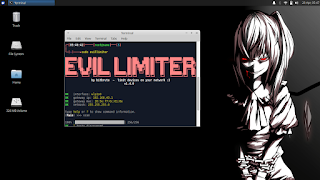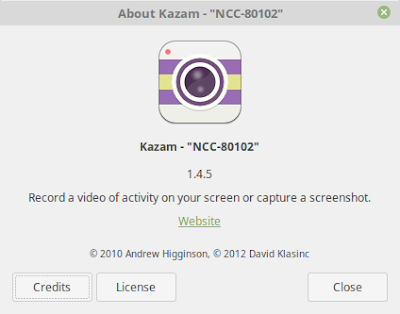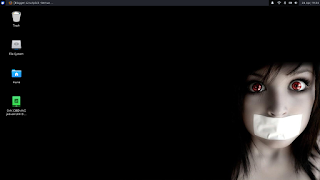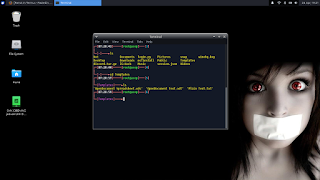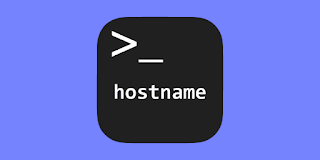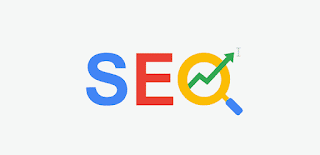Cara Membuat Restore Point Di Windows 7, 8, 10
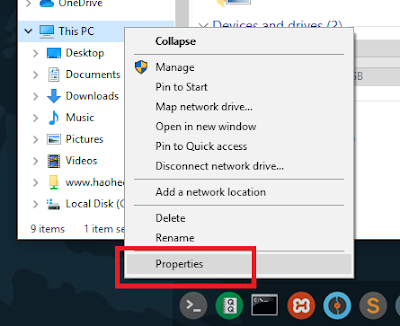
Ok Halo Sobat LinuXploit, kali ini saya akan membagikan tutorial cara membuat restore point pada windows 7, 8, 10. Apakah kalian sudah pernah mendengan tentang System Restore ? Mungkin, dari namanya restore, kalian sudah terbayang apa fungsinya. Nah, adakalanya dimana komputer atau laptop kalian tidak berjalan lancar atau bermasalah yang mungkin menyebabkan beberapa aplikasi ataupun file kalian rusak. Salah satu penyebab masalah ini biasanya terjadi karena kesalahan install driver, install software, infeksi virus atau perubahan pengaturan tertentu pada Windows. Nah, untuk mengatasi masalah tersebut, kalian bisa menggunakan fitur yang disediakan oleh Windows yang bisa mengembalikan keadaan Windows ke titik sebelum terjadi error/bermasalah sehingga kembali menjadi normal. Fitur Windows ini disebut System Restore. Langkah-Langkah Membuat Restore Point 1. pertama kalian buka file explorer kalian, klik kanan pada This PC > Properties. disini saya mencontohkan pada OS windows 10 2. sela